インストール・製品登録
公開日:2025/5/10

この記事では、ソフトウェアのUAD(Universal Audio:ユニバーサルオーディオ)プラグインを初めて導入する方向けに、インストールからアクティベート(有効化)、オーソライズ(認証)までの手順をわかりやすく解説しています。
UADプラグインをインストールする前に、以下の準備を整えておきましょう。
UADプラグインのライセンス管理やソフトのダウンロードには、UADのアカウント作成(無料)が必要です。
手順1.Universal Audioの公式サイト(https://www.uaudio.com/account/login)にアクセスし、メールアドレスと名前とパスワードを登録します。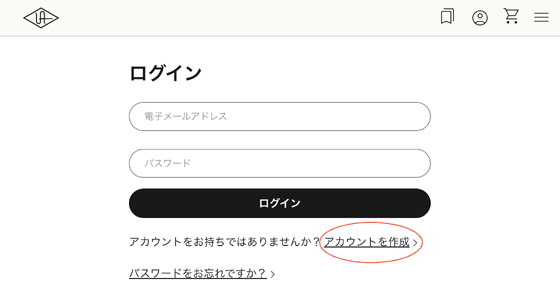

手順2.登録したアドレスに届いたメールから認証を終えると、マイページにアクセス可能になります。
公式サイト(https://hookup.co.jp/support/posts/1390003)で動作環境を確認し、お使いのPC(Mac/Windows)がUADソフトウェアのバージョンに対応しているかチェックしましょう。
UADプラグインを購入後は製品登録ページ(https://www.uaudio.com/pages/redeem)より、メールアドレスと製品のシリアル番号を入力します。
手順1.上記のUADアカウントで登録したメールアドレスを入力します。
手順2.購入したUADプラグイン製品のシリアル番号を入力します。
今回はPluginBoutiqueで購入したので、ストア内のマイページにログインして製品のシリアル番号を確認します。
手順3.「プラグインを入手する(Get my Plug-in)」を押して、次のページで完了です。
プラグインのインストールやライセンス認証に必要なソフト「UA Connect」をダウンロードします。
手順1.公式サイト(https://www.uaudio.com/pages/download-ua-connect)より、使用OSに合った「UA Connect」のインストーラーをダウンロードします。
手順2.ダウンロードしたインストーラーを起動し、画面の指示に従ってインストールを進めます。

手順3.インストールが完了すると「UA Connect」が使用可能になります。
※Macはアプリケーションフォルダ、Windowsはプログラムファイルズの中に表示されます。
オーソライズ(Authorize)とは、インストールしたプラグインを特定のデバイスで使用できるようにライセンス認証する作業です。
手順1.「UA Connect」を起動し、上記のUADアカウントでログインします。
手順2.「UA Connect」にログインしたら「GET STARTED」を押します。
手順3.ライセンス認証はiLokを用います。
iLokアカウントをお持ちの方は「I Already Have an iLok Account」を押して、iLokアカウントにログイン(サインイン)します。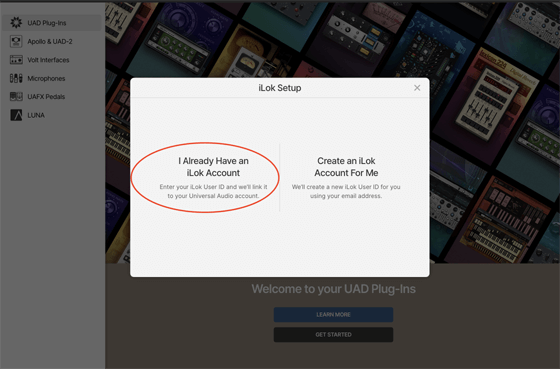
※iLokアカウントをお持ちでない方は、下記の記事に作成手順を載せております。先にアカウント作成を行います。
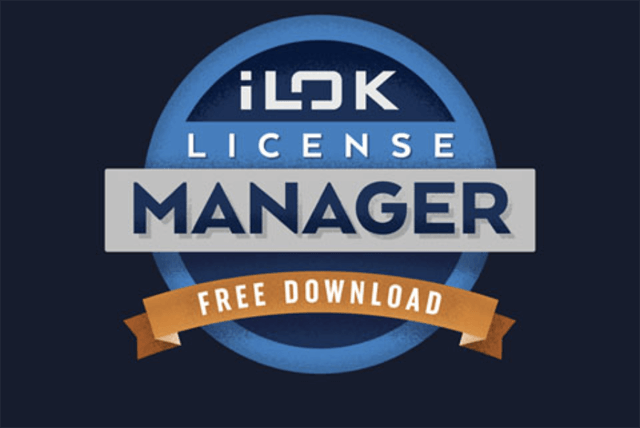 関連記事【完全ガイド】
関連記事【完全ガイド】
iLokの登録・認証・使い方をわかりやすく解説|
License Managerの基本操作まで網羅!
手順4.iLokアカウントのUSER IDを入力し「LINK ACCOUNT」を押して、UA Connectとリンクさせます。
その後は下記の画面になりますので、iLokアカウントのPasswordを入力し「Authorize」を押せば完了です。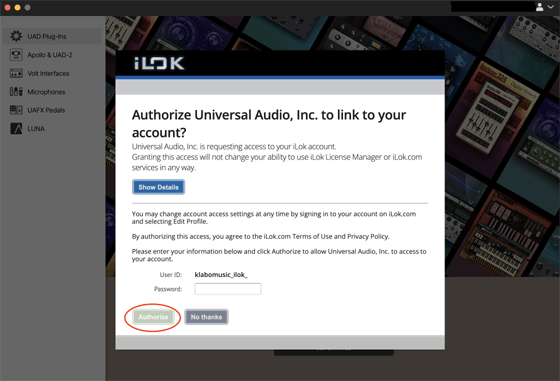
アクティベート(Activate)とは、購入済みのプラグインをアカウントと紐づけて使用可能な状態に有効化する作業です。
手順1.UA ConnectがiLokアカウントとリンクしてオーソライズされると、「UAD Plug-Ins」タブを開いた際に、購入したプラグインに「REDEEM」というボタンが表示されているので押します。
手順2.「REDEEM」を押すと、ボタンが「ACTIVATE LICENSE」に切り替わるので押します。
手順3.「ACTIVATE LICENSE」が「DOWNLOAD」に切り替わるので押します。
手順4.「INSTALLED」となれば完了です。
お手元のDAWでUADプラグインが使用可能になります。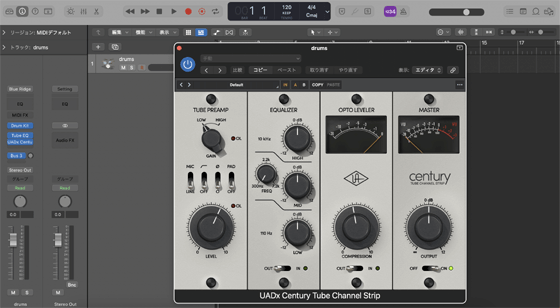
《考えられる原因》
・UADソフトウェアが最新版に更新されてない
・UAアカウントとプラグインライセンスがリンクされていない
・プラグインが正しくインストールされていない
・DAWがプラグイン形式をサポートしていない
などが原因として考えられます。
《試してみる対処法》
・UADソフトウェアを最新版に更新する
・UA Connectで[Refresh]をクリックして、完了した購入をスキャンする
・プラグインのインストール先を確認する
・DAWがプラグイン形式をサポートしているかを確認する
・プラグインのインストール後に DAWを再起動する
《考えられる原因》
・UADアカウントとiLokアカウントが正しくリンクされていない
・iLok Managerが古いバージョンで認識されない
《試してみる対処法》
・UA ConnectとiLok Managerでライセンス同期を確認する
・iLok Managerを最新版にアップデートする
《考えられる原因》
・ケーブルやポートの不具合
・ドライバーの不具合
《試してみる対処法》
・別のポートを試す(USB、Thunderbolt)
・最新のドライバーを再インストール
Universal Audioの公式ページのトラブルシューティング(https://help.uaudio.com/hc/en-us/articles/18773675201428-Error-Messages-Appear-When-Loading-a-UAD-Native-Plug-in-in-My-DAW)にて、エラーメッセージ別の対処法が記載されておりますので、試してみてください。

「1曲を完成させたい」
「SNSでバズる曲を作りたい」
「プロ作家を目指したい」
そんなあなたへ。
Klabo Musicの無料動画講座では、
現役プロ作曲家が実際に行なっている
10個以上の“即使える”テクニックを、
2本の実践セミナー(合計2時間超)に凝縮して
今だけ期間限定で無料公開中です。
✅DTM初心者でもゼロから曲が作れる!
✅作曲の“質・量・スピード”が一気にアップ!
✅誰でも再現可能な“プロ作曲家のセンス“を習得
📥登録はとてもカンタン・完全無料。
下のボタンからメルマガ登録だけで、
今すぐ視聴をスタートできます!
🔶この無料プレゼントは 期間限定です。
次回の配布は未定。お早めにご視聴ください!